Imprimir a partir de Excel pode ser um desafio, especialmente quando se trata de garantir que suas planilhas pareçam como você deseja. Muitas vezes, o problema é que os conteúdos não estão dispostos corretamente no papel ou que certos elementos ficam cortados. Neste guia, vou mostrar os passos e truques mais importantes para imprimir eficazmente com o Excel e evitar erros que podem ocorrer com frequência. Pronto? Vamos começar!
Principais conclusões
- Verifique as configurações da página antes de imprimir.
- Use a visualização de quebra para otimizar o layout.
- Preste atenção nas escalas e margens para obter um resultado de impressão ideal.
Guia passo a passo
Para imprimir sua planilha do Excel de forma ideal, siga estes passos:
Abrir opções de impressão
Primeiro, você precisa acessar as opções de impressão no Excel. Para isso, vá em Arquivo e selecione Imprimir. Na primeira visualização, você verá uma prévia do seu documento. Aqui você notará que a tabela pode não estar posicionada de forma ideal.
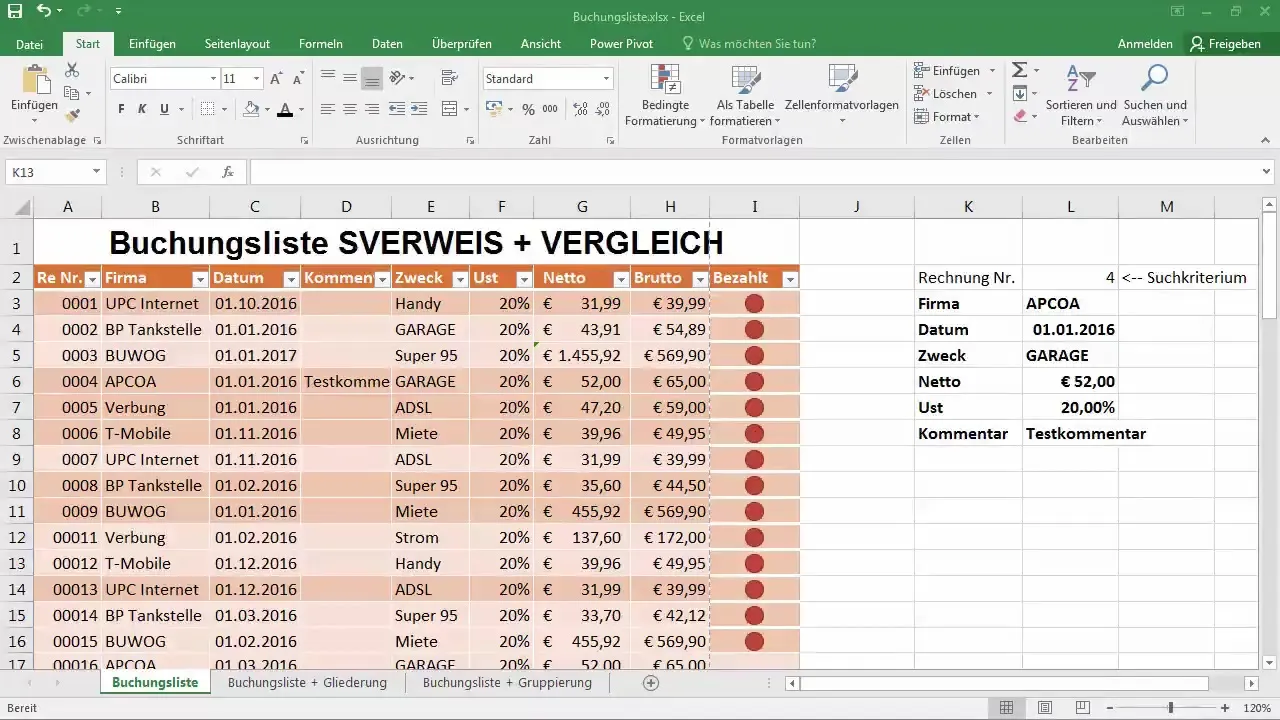
Verificar formato da página
Na prévia de impressão, você frequentemente perceberá que partes da lista de reservas estão sendo cortadas na folha ou não estão bem dispostas. Verifique se o formato deve ser retrato ou paisagem. Talvez a lista de reservas ou uma coluna específica precise de mais espaço.
Ajustar formato do papel
Se você precisar de espaço suficiente, pode ser útil mudar o formato do papel. Certifique-se de que você pode mudar para um tamanho de papel maior, como A3. Se você não tiver uma impressora A3, fique com A4, que geralmente é o padrão.
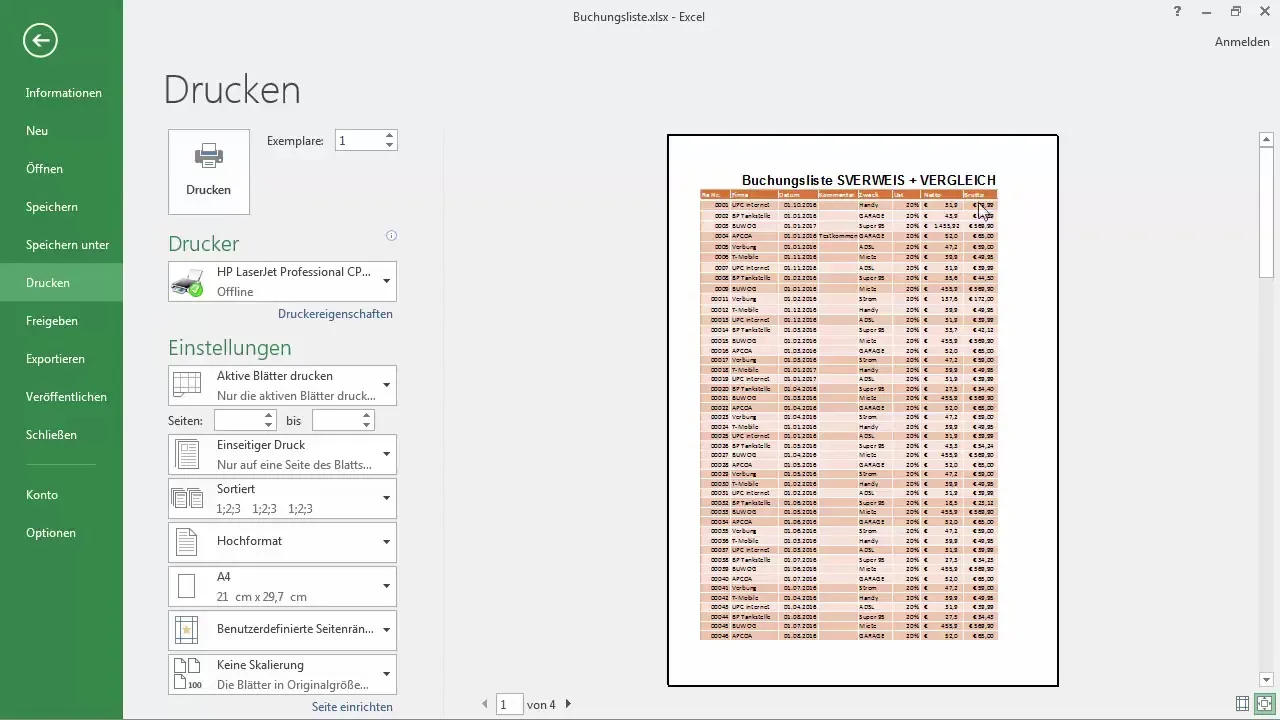
Ajustar elementos
Agora vamos nos concentrar em ajustar os elementos da tabela para que caibam na folha A4. Isso pode ser feito diminuindo ou removendo colunas ou linhas desnecessárias. Pense se existem campos que você deseja ocultar ou excluir.
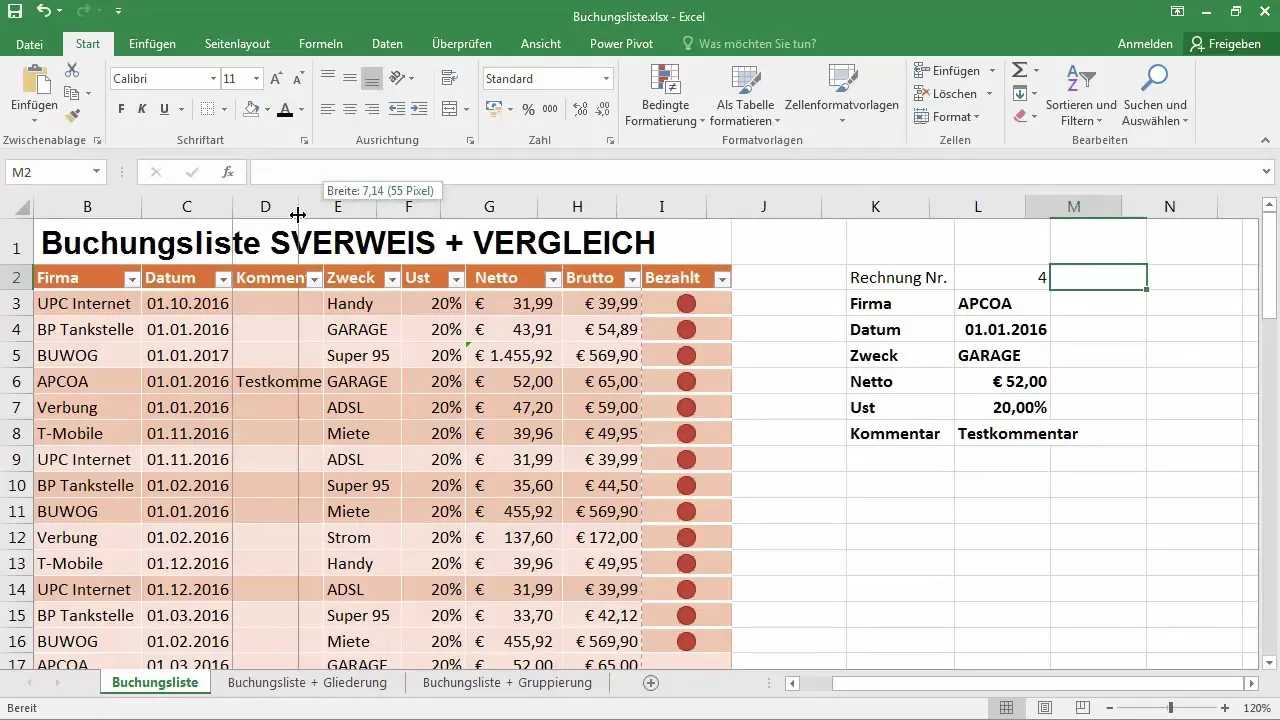
Ajustar largura das colunas
Uma maneira de economizar espaço é ajustar a largura das colunas. Arraste as bordas das colunas até que elas se ajustem adequadamente à página A4. Usando as linhas tracejadas, você pode ver onde o papel termina e garantir que sua tabela pareça boa na página.
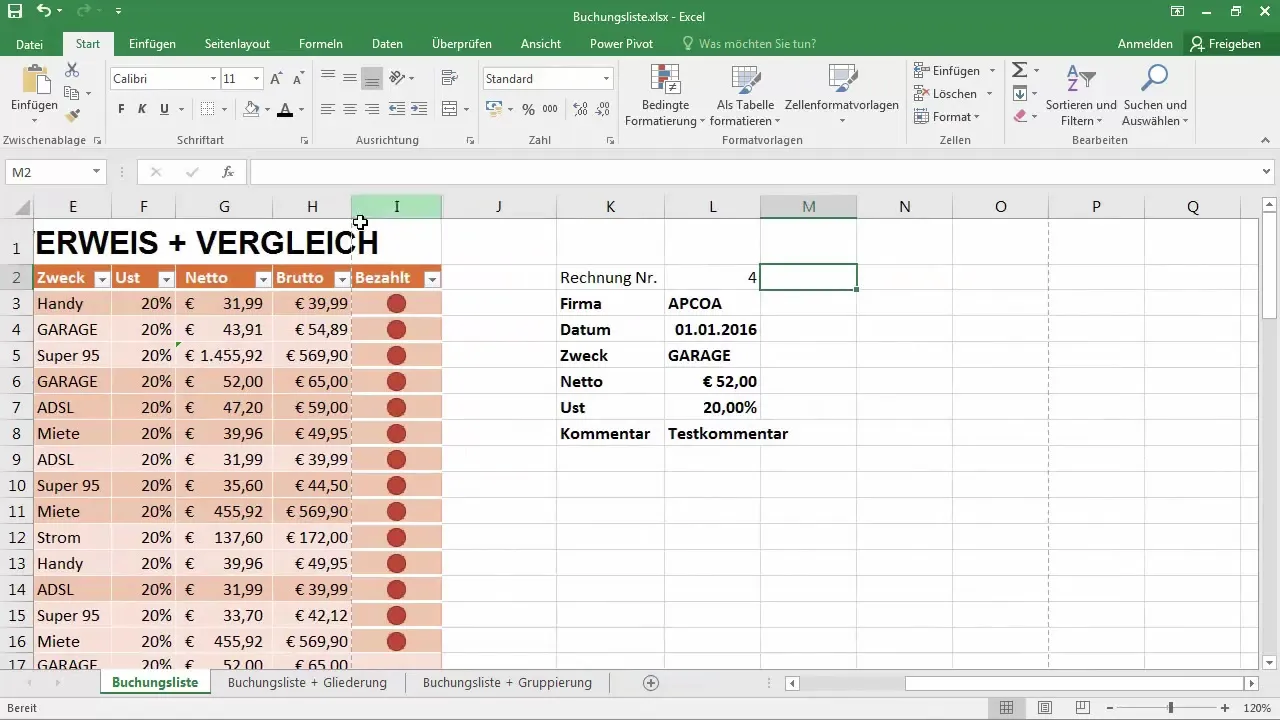
Usar visualização de quebra
Para otimizar a disposição da sua tabela, ative a visualização de quebra. Isso mostra onde as quebras de página estão definidas e facilita a movimentação dos elementos de layout. Você pode ajustar as linhas azuis que indicam a quebra de página para manter mais conteúdos em uma única página.
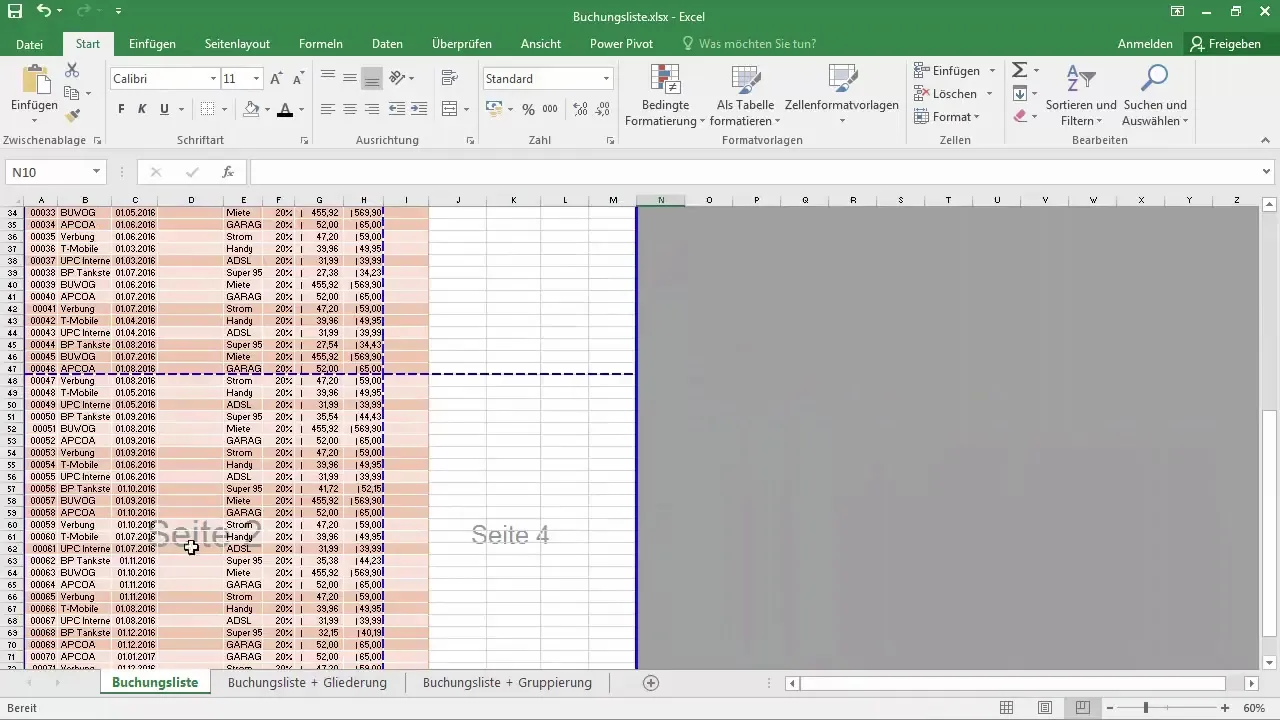
Ajustar escala
Mais um passo para otimizar sua saída de impressão é ajustar a escala. Volte para as opções de impressão e experimente diferentes opções de escala para garantir que todos os conteúdos sejam legíveis e que nada saía da disposição pré-definida.
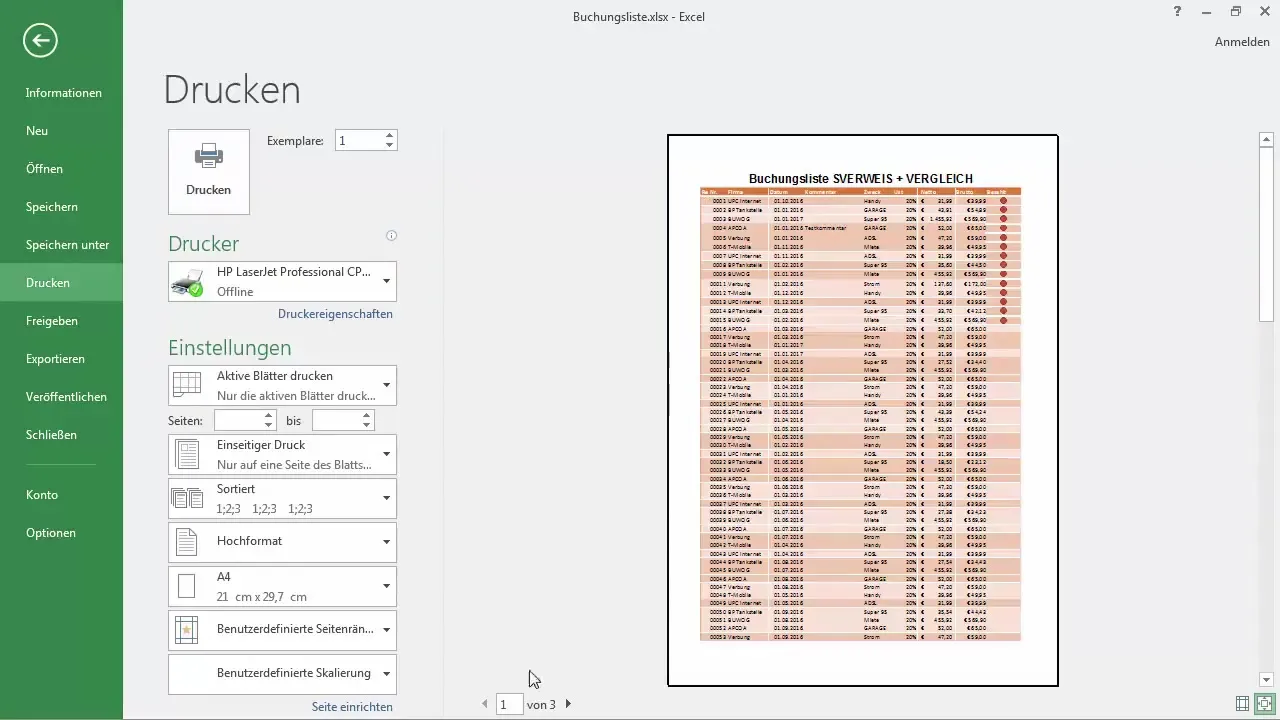
Verificar margens da página
Verifique se as margens da página estão corretamente definidas. Vá para a visualização opcional das margens e ajuste-as se necessário, para que mais espaço possa ser utilizado para impressão. Certifique-se de que nenhum conteúdo seja perdido nas áreas de margem.
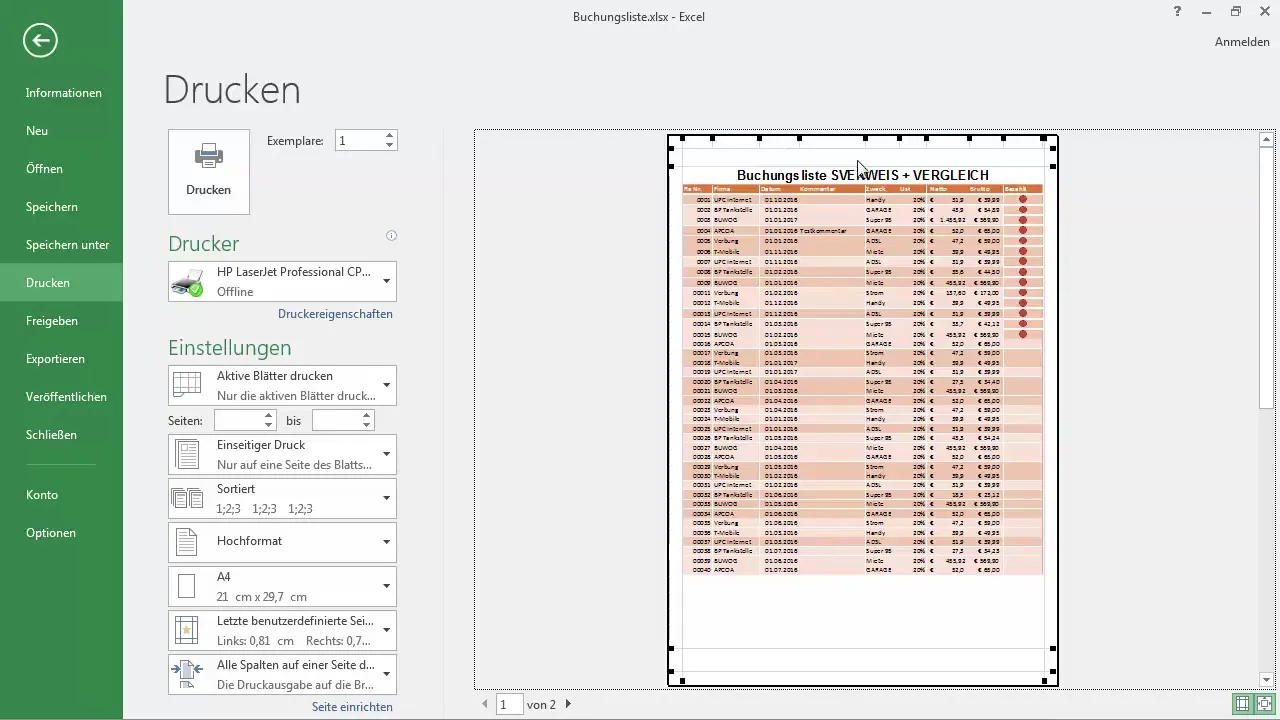
Adicionar cabeçalhos e rodapés
Se desejar, você também pode adicionar cabeçalhos e rodapés à sua tabela. Eles são importantes se você quiser inserir informações adicionais, como a data de criação ou o título da tabela. Certifique-se de que esses elementos não ocupem muito espaço.
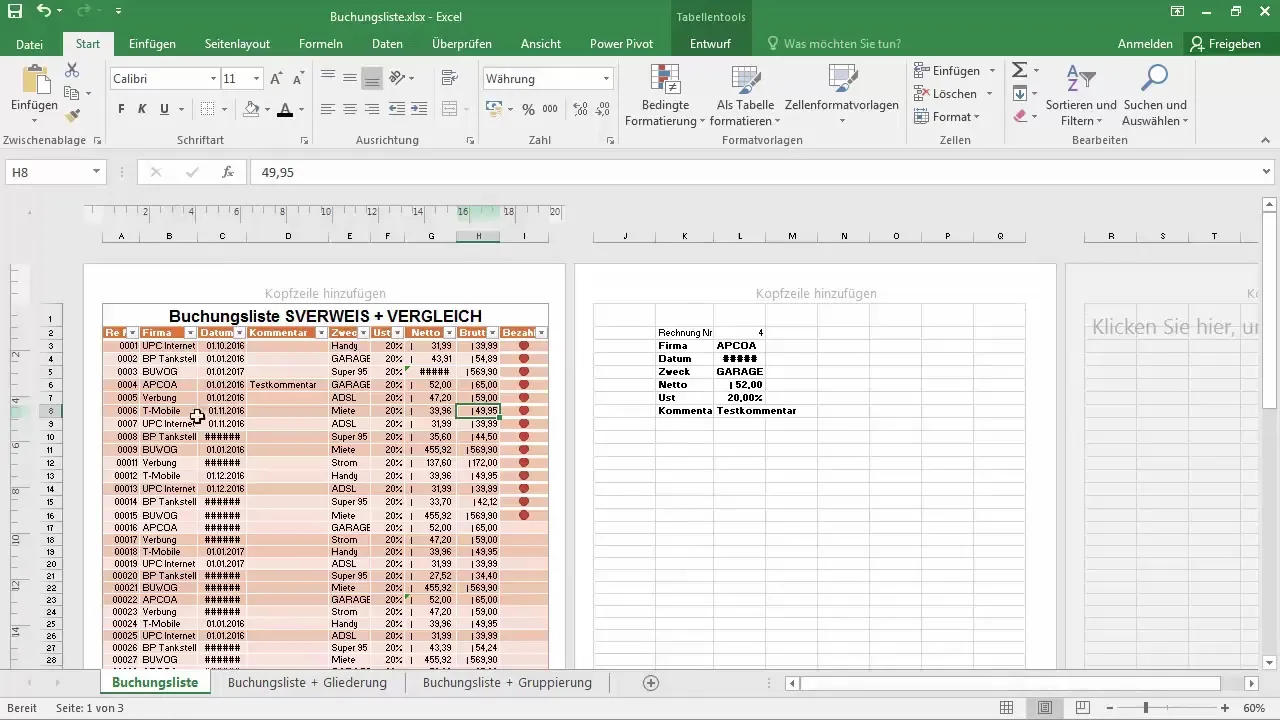
Finalizar o pedido de impressão
Quando você estiver satisfeito com seu layout e tiver certeza de que tudo está bom, pode emitir o pedido de impressão. Verifique novamente as configurações da impressora para garantir que você selecionou as opções corretas para impressão em uma ou ambas as faces.
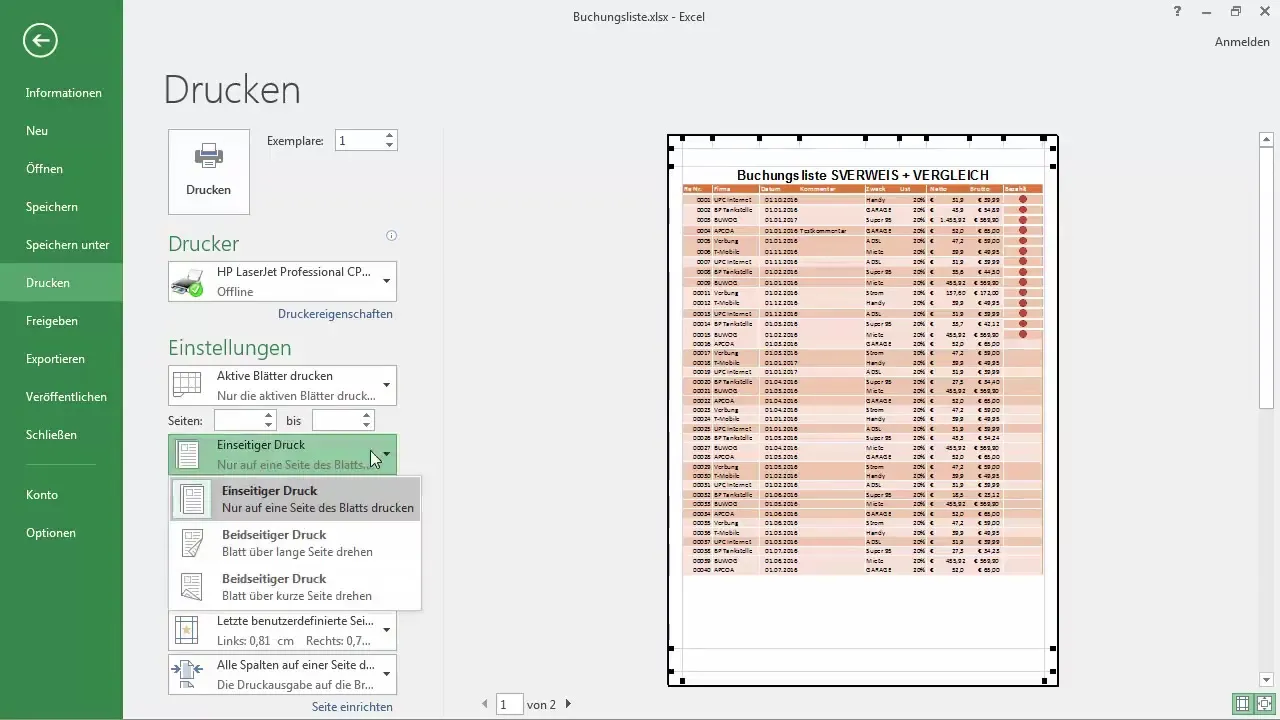
Perguntas frequentes
O que faço se partes da minha tabela do Excel forem cortadas ao imprimir?Verifique as configurações das margens e use a visualização de quebra para ajustar a quebra manualmente.
Como posso ajustar a escala ao imprimir?Nas configurações de impressão, você pode definir a escala como "Ajustar folha em uma página" ou outra opção adequada.
Faltando cabeçalhos e rodapés, as informações podem ser perdidas?Sim, sem cabeçalhos e rodapés, informações importantes, como o título ou a data, podem faltar na impressão.
Como posso evitar que o Excel imprima minha tabela pequena demais?Certifique-se de escolher as configurações corretas de impressão para escala e formato de página, a fim de manter a legibilidade.
Há uma maneira de testar o processo de impressão?Sim, antes de imprimir, você pode abrir uma prévia de impressão e examinar o layout cuidadosamente.

